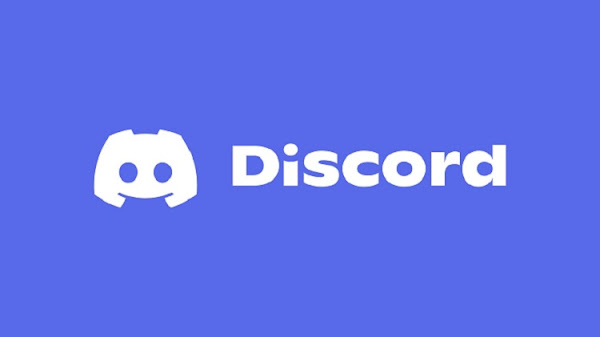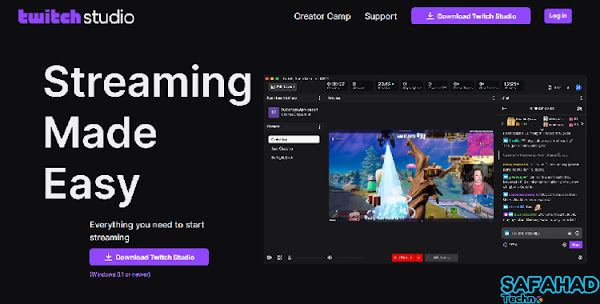Discord (Foto: istimewa)
SAFAHAD Technology – Kenali lebih dekat apa itu platform
Discord, cara memakai, dan fitur utama untuk berbagai komunitas. Bagi Anda yang memiliki beberapa akun
media sosial masih asing dengan platform bernama Disocrd.
Discord merupakan platform komunikasi daring yang dirancang khusus untuk komunitas pengguna berbasis teks, suara, dan video. Ini menyediakan ruang obrol (chat room) yang disebut “server” di mana pengguna dapat berinteraksi satu sama lain melalui pesan teks atau saluran suara.
Ini merupakan platform komunikasi VoIP (Voice over Internet Protocol) dan teks yang dirancang untuk komunitas online. Ini memungkinkan pengguna untuk membuat server dan saluran untuk mengobrol, berbagi file, dan bermain game bersama.
Discord didirikan pada tahun 2015 oleh Jason Citron dan Stan Vishnevskiy, yang sebelumnya adalah pendiri layanan game sosial OpenFeint. Discord telah menjadi populer di kalangan gamer, tetapi juga digunakan oleh komunitas lain seperti penggemar, pembuat konten, dan bisnis.
Platform Discord tersedia secara gratis untuk digunakan, tetapi ada juga opsi langganan berbayar yang menawarkan fitur tambahan seperti obrolan terkunci dan integrasi dengan layanan lain.
Nah, agar lebih paham dengan fitur apa saja yang tersedia pada Discord, yuk cek fitur utama, syarat daftar hingga cara menggunakannya.
Fitur Utama Discord
Pada dasarnya, Discord memiliki fitur untuk kirim teks, suara, hingga video streaming secara langsung dan real time. Berikut ini beberapa fitur utama dari Discord.
Obrolan Teks: Pengguna dapat berkomunikasi melalui pesan teks di saluran khusus atau melalui pesan pribadi.
Obrolan Video: Platform ini mendukung obrolan video, memungkinkan pengguna untuk melakukan panggilan video pribadi atau memulai panggilan video di dalam saluran suara server.
Peran dan Izin: Admin server dapat menetapkan peran dan izin kepada anggota untuk mengatur akses dan fungsi tertentu di server.
Bot Discord: Discord mendukung bot yang dapat ditambahkan ke server untuk memberikan fungsi tambahan, seperti musik, permainan, atau pengelolaan server.
Integrasi Aplikasi: Discord dapat diintegrasikan dengan berbagai aplikasi pihak ketiga, seperti permainan, platform streaming, dan banyak lagi.
Cocok untuk berbagi konten komunitas
Discord digunakan untuk berkomunikasi secara kelompok dalam komunitas atau tim, baik untuk keperluan hiburan, pertemuan daring, atau kolaborasi proyek.
Banyak server Discord dibuat untuk komunitas game di mana pemain dapat berdiskusi, bermain bersama, dan berbagi pengalaman. Discord sering digunakan untuk pertemuan daring, pelatihan, atau kelas dalam format suara atau video. Pengguna dapat membagikan gambar, video, atau tautan dengan anggota server.
Syarat membuat Akun Discord
Dalam pembuatan akun Discord ada beberapa syarat seperti Alamat email, usia, dan proses verifikasi lewat email terdaftar.
Alamat Email: Diperlukan alamat email yang valid untuk membuat akun Discord.
Nama Pengguna: Pilih nama pengguna yang unik yang akan digunakan untuk berkomunikasi di platform.
Kata Sandi: Tentukan kata sandi yang kuat untuk melindungi akun.
Verifikasi: Mungkin diperlukan verifikasi melalui email untuk mengonfirmasi pembuatan akun.
Usia: Pengguna harus memenuhi persyaratan usia tertentu untuk membuat akun Discord.
Memulai Chat
Nah, bagi pemula bisa memulai Chat dengan langkah di bawah ini.
Buka Aplikasi Discord: Pastikan aplikasi Discord sudah diinstal di perangkat pengguna. Jika belum memiliki akun, buat akun Discord terlebih dahulu.
Login ke Akun: Masukkan informasi login pengguna, yaitu alamat email dan kata sandi.
Masuk ke Server atau DM (Direct Message): Setelah masuk, pengguna akan melihat daftar server yang pengguna ikuti di sebelah kiri. Pilih server tempat pengguna ingin memulai obrolan atau langsung ke Direct Messages (DM).
Pilih Teman atau Server: Jika ingin memulai obrolan di server, klik server yang diinginkan. Bila ingin memulai DM, klik ikon pesan di bagian kiri dan pilih teman yang ingin Anda ajak bicara.
Mulai Obrolan: Di dalam server atau DM, pengguna akan melihat kotak teks di bagian bawah layar. Ketik pesan pengguna di sana dan tekan “Enter” untuk mengirimnya.
Menambahkan Teman
Untuk menambahkan teman baru, pengguna bisa ikuti panduan dengan mencari Tag atau ID teman.
Temukan Tag atau ID Teman: Anda dapat mencari tag atau ID teman Discord. Tag Discord biasanya berbentuk Nama#1234.
Gunakan Tautan Undangan: Dapatkan tautan undangan dari teman yang ingin pengguna tambahkan.
Tambahkan Teman Melalui Server Bersama: Beberapa server memiliki fitur “Server Bersama” yang memungkinkan pengguna menambahkan teman yang juga berada di server tersebut.
Gunakan Tombol Tambah Teman di Aplikasi: Di bagian teman, biasanya ada tombol tambah teman. Klik tombol tersebut dan masukkan tag atau ID teman.
Kirim Permintaan Pertemanan: Apabila menggunakan tag atau ID, Anda dapat mengirim permintaan pertemanan melalui menu tambah teman. Jika menggunakan tautan undangan, klik tautan tersebut untuk bergabung.
Tunggu Konfirmasi: Setelah mengirim permintaan pertemanan, tunggu teman pengguna menerima permintaan tersebut.
Bot Discord
Fitur Bot Discord adalah program komputer yang berjalan di Discord ini dapat digunakan untuk melakukan berbagai tugas.
Mengirim pesan otomatis: Bot Discord dapat digunakan untuk mengirim pesan otomatis ke saluran atau pengguna tertentu. Misalnya, bot dapat digunakan untuk mengirim pesan selamat datang kepada pengguna baru atau untuk mengingatkan pengguna tentang acara yang akan datang.
Menjalankan perintah: Bot Discord dapat digunakan untuk menjalankan perintah yang diberikan oleh pengguna. Misalnya, bot dapat digunakan untuk memainkan musik, mengatur peringatan, atau menjawab pertanyaan.
Mengontrol server: Bot Discord dapat digunakan untuk mengontrol server Discord, seperti menambahkan atau menghapus pengguna, mengubah pengaturan server, atau memantau aktivitas server.
Itu adalah garis besar tentang Discord, fungsinya, dan syarat pembuatan akun. Discord menjadi platform yang terus berkembang dan menjadi salah satu platform komunikasi daring yang sangat populer di berbagai komunitas online.
Sumber: https://kiaton.kontan.co.id/news/apa-itu-platform-discord-fitur-utama-syarat-membuat-akun-hingga-memulai-chat